Как открыть файл Визио?
Чем открыть файлы формата VSD и VSDX
Файлы с расширением .vsd и .vsdx предназначены для программы Microsoft Visio Viewer (vviewer.exe) и содержат визуальные объекты, текст, диаграммы и иную графическую информацию. Проблема в том, что далеко не все имеют возможность или желание пользоваться программой Microsoft Visio.
Для просмотра и редактирования файлов можно загрузить другие программы для любой из платформ (Windows, Mac, iOS, Android), воспользоваться онлайн-просмотром файлов в формате VSD/VSDX или конвертировать их в привычный PDF.
Хотя файлы Визио рассчитаны на диаграммы и векторную графику, они состоят из группы XML-файлов, которые находятся внутри ZIP-архива. Это усложняет конвертацию документа из одного формата в другой, поэтому выбор программ и бесплатных сервисов не слишком велик.
Открываем файлы .vsd и .vsdx без Visio:
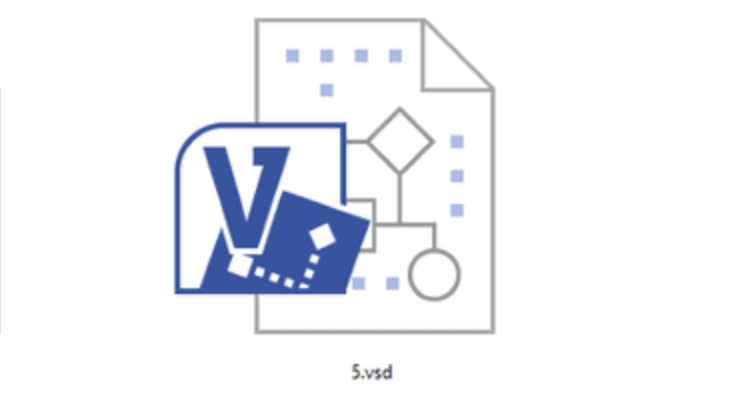
Открываем .vsd и .vsdx онлайн (в браузере)
В интернете онлайн-сервисы для просмотра и редактирования документов с расширением .vsd/.vsdx единичны (не считая конвертеров), что связано с особенностью формата. Тем не менее, Microsoft предусмотрела возможность открывать VSD-файлы в браузере при помощи функционала службы SharePoint (Microsoft SharePoint Foundation, службы Windows SharePoint Services).
—
UPD: Удалось найти один онлайн-просмотрщик VSD-файлов, который действительно способен открывать в браузере векторную графику — ofoct.com/viewer/. Сайт работает на английском языке, но разобраться в нем не составит труда: нужно просто загрузить документ с компьютера или по URL-адресу. Помимо .vsd, сервис открывает множество других графических форматов, поэтому стоит его сохранить в закладки.
—
Как сообщается на официальном сайте поддержки Visio Professional 2013 https://support.office.com (на русском), для просмотра документов Visio в браузере и добавления примечаний другими пользователями не обязательно требуется установка Visio. Просмотр без установки софта доступен только в том случае, если диаграмма сохранена в SharePoint, а эта служба есть далеко не во всех версиях Windows и самой программы.
Иначе говоря, если на компьютере нет службы SharePoint (можно посмотреть через Пуск -> Панель управления -> Службы), просмотр .vsd будет недоступен без установки Visio или других программ. Если же SharePoint работает, то можно воспользоваться инструкцией от Microsoft:
- Перейдите в библиотеку SharePoint, в которой хранится схема.
- Щелкните имя схемы, чтобы открыть файл в браузере.
- Щелкните и перетаскивайте схему, чтобы просмотреть ее отдельные части. Для изменения размера схемы используйте инструменты управления масштабом в строке состояния.
- Чтобы отобразить схему в окне браузера полностью, нажмите кнопку Выбор масштаба для просмотра.
Эта и другие инструкции с сайта Microsoft подразумевают работу над документами с расширением VSD/VSDX в рамках общего доступа. Подобный функционал обычно присутствует в компаниях, где развернут Windows Server и включен функционал служб SharePoint. Обычному пользователю лучше воспользоваться бесплатным софтом для работы с документами .vsd без установки Visio.
Вот так выглядит документ Visio, открытый при помощи SharePoint в браузере Internet Explorer (другие браузеры не поддерживают расширение .vsd(x)):
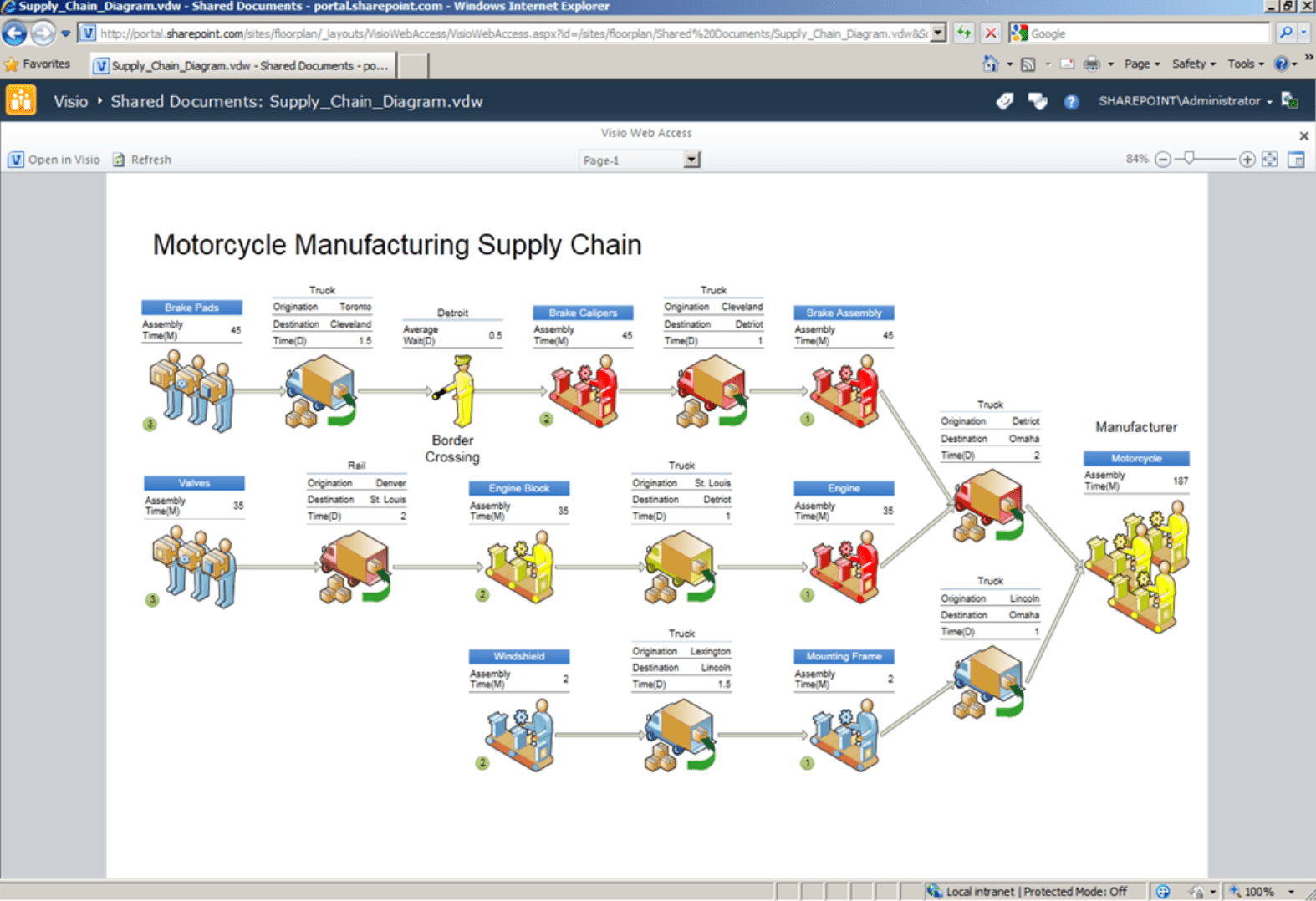
Онлайн конвертация VSD в PDF
Для просмотра и последующей печати не обязательно устанавливать софт, достаточно в режиме онлайн конвертировать документ с расширением .vsd в более привычный .pdf. PDF — распространенный формат, с просмотром и печатью никаких проблем не возникнет.
Онлайн-конвертация файлов с расширением .VSD в .PDF:
- Zamzar.com. На сайте в режиме онлайн можно преобразовать файлы Visio не только в PDF, но и в другие популярные графические форматы (vsd в bmp, gif, html, jpg, pdf, png, tiff). Сайт работает бесплатно и на русском языке. Максимальный размер файла ограничен 50 Мб. Результат преобразования документа придет на электронную почту. Адрес — zamzar.com/ru/.
- Сoolutils.com. Русскоязычный конвертер с простым функционалом — всего несколько кнопок, разобраться в которых не составит труда. На странице coolutils.com/ru/online достаточно загрузить документ в формате VSD, выбрать направление конвертации и получить ссылку на загрузку файла с нужным расширением. Поддерживаются следующие форматы: PDF, JPEG, TIFF, CGM, PNG, SWF.
- Aconvert.com. Сайт на английском, но прост и понятен. Позволяет конвертировать в PDF все типы документов Microsoft Visio Format: .vsd, .vss, .vst, .vsw, .vdx, .vsx, .vtx, .vsdx, .vsdm, .vssx, .vssm, .vstx, .vstm, .vsl. Нужно выбрать файл на компьютере и формат, в который будет переведен файл. На данный момент конвертировать файлы Visio можно в следующие расширения: PDF, DOC, DOCX, XLS, XLSX, PPT, PPTX, HTML, TXT, CSV, RTF, ODT, ODS, ODP, XPS и OXPS.
Указанного списка конвертеров и расширений достаточно, чтобы превратить .vsd или .vsdx в привычный .pdf или любой другой удобный формат. После этого не составит труда отправить документ на печать и внести в него любые графические или текстовые изменения.
Вот так выглядит функционал сервиса vsd-to-pdf на aconvert.com:
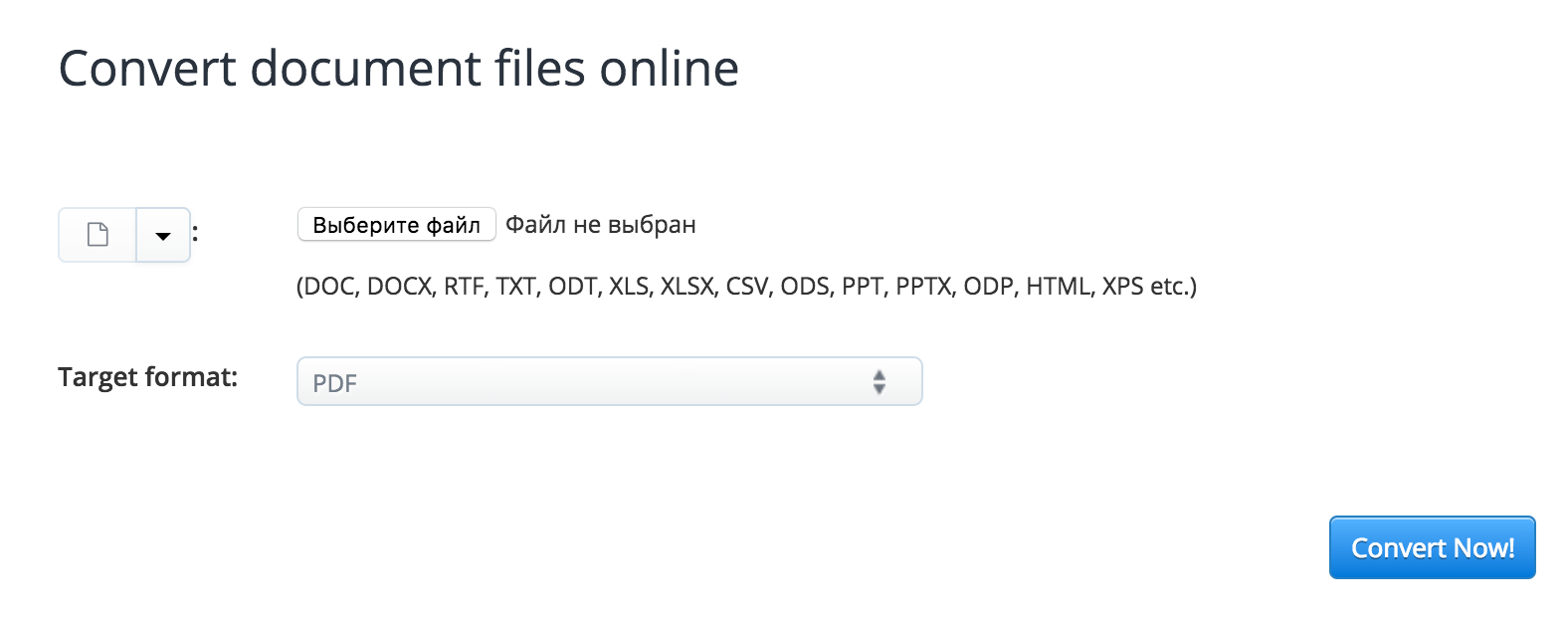
Программы для просмотра, редактирования и печати .VSD
Хотя файлы .vsd и .vsdx предназначены для программы Microsoft Visio, в реальности их открыть может различное ПО на Windows, Mac, iOS и Linux. Легче всего придется пользователям Windows — большой выбор софта позволяет решать, чем открывать VSD, есть бесплатные решения.
Windows
- Microsoft Visio. Платное решение, поэтому и не устраивает большинство пользователей. Никаких проблем с работой не возникнет, но придется заплатить за подписку или 312.50 рублей в месяц за одну лицензию, или сразу 937,50 рублей за год использования. Цены могут меняться, актуальную информацию лучше смотреть на сайте Microsoft. Последняя версия программы называется Visio 2016 и предлагается в двух вариантах: Стандартном и Профессиональном.
- Microsoft Visio Viewer 2013. Позволяет всем пользователям просматривать документы Visio в браузере Microsoft Internet Explorer (8, 9, 10 версий или позднее). Это бесплатное решение — компонент ActiveX, работает на Windows 7, 8 и 10, загружает форматы VSDX, VSDM, VSD, VDX, VDW, VSTX, VSTM, VST и VTX в браузер IE и выгружает обратно. Помимо просмотра, появляется возможность печати и минимального редактирования файлов через браузер. Загрузка и установка доступна на сайте Microsoft для 32 и 64-битных систем.
- iGrafx FlowCharter. Профессиональный софт для работы с векторной графикой, стоит от 629,00 USD и выше, в зависимости от версии ПО.
- CorelDRAW Graphics Suite X6. Тоже платный профессиональный софт, но присутствует возможность скачать пробную версию. Ознакомительная trial-версия доступна ограниченное время, после чего программа предложит оплатить лицензию. До этого времени можно сохранять, редактировать и менять формат .vsd файлов столько, сколько нужно. Можно воспользоваться, если по каким-то причинам не помог Visio Viewer.
- LibreOffice. Бесплатный пакет офисных программ, который справится практически с любыми форматами Microsoft. Загрузка доступна с официального сайта для всех версий Windows (а также Mac и Linux), в том числе скоростная загрузка через BitTorrent — ru.libreoffice.org.
Linux
- LibreOffice. Бесплатный пакет офисных приложений LibreOffice является единственным адекватным решением, позволяющим открывать и редактировать файлы с разрешениями .vsd и .vsdx на ОС Linux. На libreoffice.org доступны установочные файлы для всех версий системы: Linux x86 (rpm) и x64 (rpm), Linux x86 (deb) и x64 (deb). Онлайн просмотр и конвертация файлов через браузер должны работать нормально.
Android
- LibreOffice. Популярный пакет офисных приложений не обошел стороной Android. Загрузить можно как с сайта разработчика, так и с магазина Google.Play (бесплатно).
- Lucidchart. Бесплатное приложение в магазине Google, позволяющее открывать на Android-устройстве блок-схемы, графики и файлы Visio. Поддерживаются все форматы от Visio, не только vsd/vsdx.
- VSD and VSDX Viewer. Приложение стоит 239 рублей и обещает открывать нужные файлы на всех устройствах. Правда, судя по отзывам пользователей, у программы проблема со шрифтами — желательно перечитать отзывы перед принятием решения. В остальном приложение хорошее, а проблема уже может быть устранена.
MacOS и iOS
- LibreOffice. Для MacOS X все офисные приложения также бесплатны, загрузить установочные файлы можно по ссылке. Сначала требуется установить сам LibreOffice, а затем пакет локализации, если есть желание перевести программу на русский язык.
- The Omni Group OmniGraffle. Приложение доступно как для компьютеров (MacOS X), так и для мобильных устройств (iOS). На сайте разработчика можно загрузить условно-бесплатную 14-дневную trial-версию приложения. Это позволит полмесяца работать с .vsd и любыми другими графическими форматами без ограничений в функционале. После этого программа предложит приобрести лицензию по цене $99,99 USD за обычную версию и $199,99 USD за Pro-лицензию.
- Nektony VSD Viewer. Приложение Visio Viewer для iPad и iPhone дает возможность работать со всеми файлами Visio, работает начиная с OS 8.0. На сайте разработчика предлагается приобрести приложения в iTunes Store за 9,99$.
- VSD Viewer for Visio Drawings. Полноценное приложение для компьютеров на MacOS X, стоит 1 150 рублей в российском магазине приложений Apple.
Nektony VSD Viewer для iOS и MacOS можно назвать самым дешевым решением для работы с расширениями Visio на Mac, но при этом отличается профессиональными возможностями и отличным исполнением (отзывы о программе исключительно положительные). Подойдет тем, кому возможностей бесплатного LibreOffice недостаточно, а тратиться на дорогостоящий софт нет желания.
Чем открыть формат VSD

| Опубликовано | 26 августа 2017 |
|---|---|
| Автор статьи | NimdaIT |
| Категория | Полезные советы |
| Обсуждение | нет комментариев |
Векторный редактор Microsoft Visio предлагает пользователям создать и редактировать графические элементы различных диаграмм, схем и блок-схем. Все файлы этой программы сохраняются документом с расширением .vsd. Так чем же можно открыть этот файл? В этой статье мы рассмотрим 3 самых доступных способа.
Открытие файла с расширением VSD
VSD применяется для сохранения документов в программе Microsoft Visio, которая имеет функцию как просмотра, так и изменения таких файлов. Но, к сожалению, она является платной и не имеет пробного периода. Поэтому мы рассмотрим альтернативные способы открыть формат VSD. Узнать подробнее о Microsoft Visio и её функциях можно в другой нашей статье.
Способ 1: Средство просмотра Microsoft Visio 2013
Данная программа, а точнее сказать, средство просмотра для браузера Internet Explorer, рассчитано только на просмотр и печать документа VSD. Огромным плюсом можно считать бесплатность и наличие русского языка, а также простой запуск и использование.
Для просмотра документа нужно сделать несколько шагов:
- Скачайте и установите Microsoft Visio 2013. Будьте внимательны, это средство просмотра работает лишь в браузере Internet Explorer.
- После установки программы, откройте необходимый файл с помощью Internet Explorer (ПКМ по файлу – «Открыть с помощью…» – Internet Explorer).
- Перед вами откроется вкладка браузера и появится следующее предупреждение.



Способ 2: LibreOffice
LibreOffice – это пакет офисных программ, распространяющийся совершенно бесплатно. Является прекрасной заменой набору Microsoft Office, имеет русский язык и работает как на Windows, так и на Linux/MacOS. Программа помогает не только просматривать файлы с расширением .vsd, но и редактировать их, что делает LibreOffice прямым конкурентом Microsoft Visio.
- Скачайте и установите программу на свой компьютер.
- Зайдя в программу, нажмите «Открыть файл» или воспользуйтесь сочетанием «Ctrl+O».

- В появившемся диалоговом окне найдите нужный файл и выполните действие «Открыть».
- Теперь вы можете просмотреть и изменить этот документ.

Способ 3: VSD Viewer
VSD Viewer – бесплатная и простая в использовании программа для открытия именно файлов VSD. С её помощью вы можете просматривать, осуществлять простые действия (поворот и изменение масштаба) и печатать документы в таком формате. Данная программа поддерживает только английский язык, но обладает интуитивно понятным и простым интерфейсом, с которым справится даже новичок.
- Запустите программу, найдите и кликните на значок, показанный на скриншоте.

- В появившемся диалоговом окне выберите необходимый документ и нажмите «Открыть».
- Теперь вы можете просматривать нужный вам файл.

Способ 4: iGrafx FlowCharter
iGrafx FlowCharter – мощный инструмент для работы с диаграммами и схемами для Windows, позволяющий просматривать и изменять документы в формате VSD. С официального сайта можно скачать бесплатную демо-версию на 10 дней. Существенным недостатком iGrafx FlowCharter является отсутствие русского языка в интерфейсе программы.
- Установите демо-версию на свой компьютер и откройте программу.
- Нажмите «File» – «Open» или воспользуйтесь комбинацией «Ctrl+O». После выберите нужный вам файл и выберите действие «Открыть».
Документ быстро открывается и юзер сразу же может начать с ним работу.

Программ для открытия файла с таким расширением не так много, как может показаться на первый взгляд. Мы привели самые простые и доступные способы, с помощью которых любой пользователь может без труда открыть документ VSD.
А какая программа больше всего понравилась вам? Бесплатная и простая VSD Viewer или мощный редактор с возможностью изменения файлов LibreOffice?
Просмотр и печать документов Visio с помощью Visio Viewer
С помощью средства Visio Viewer можно открывать, просматривать и печатать документы Visio, даже если приложение Visio не установлено на компьютере. Однако в Visio Viewer отсутствует возможность редактирования, сохранения и создания документов Visio. Для этого должна быть установлена полная версия Visio. Если вы создадите или отредактируете схему в полной версии Visio и отправите ее пользователю, у которого отсутствует приложение Visio, порекомендуйте ему Visio Viewer в качестве средства просмотра.
Где найти Visio Viewer
В Visio Viewer 2010 можно открывать документы Visio (VSD-файлы), сохраненные в Visio 2000, 2002, 2003, 2007 и 2010. В Visio Viewer 2010 также можно открывать XML-документы Visio (VDX-файлы), сохраненные в Visio 2002, 2003 и 2007.
В Visio Viewer 2013 можно открывать документы Visio (VSD-файлы), сохраненные в Visio 2000, 2002, 2003, 2007, 2010 и 2013. В Visio Viewer 2013 также можно открывать XML-документы Visio (VDX-файлы), сохраненные в Visio 2002, 2003 и 2007.
В Visio Viewer 2016 можно открывать документы Visio (VSD-файлы), сохраненные в Visio 2000, 2002, 2003, 2007, 2010, 2013 и 2016. В Visio Viewer 2016 также можно открывать XML-документы Visio (VDX-файлы), сохраненные в Visio 2002, 2003 и 2007.
Настройка системы для нас Visio Viewer с Microsoft Edge в режиме IE
В этом Visio Viewer для просмотра Visio веб-браузера Майкрософт. Internet Explorer 11 больше не поддерживается в Microsoft 365. Но если Microsoft Edge режиме IE на компьютере, Visio Viewer будут работать так, как нужно.
Требования
Internet Explorer 11 устанавливается и включена в качестве Windows на компьютере. (Microsoft Edge internet Explorer работает в режиме IE.)
Настольное Visio не устанавливается на компьютере. (Visio Viewer только для нас на компьютерах, на которые не установлено Visio классическим приложением.)
Visio Viewer устанавливается на компьютере.
Добавление этой информации в реестр
Сохраните следующий блок кода в качестве REG-файла и импортировать его в реестр. Он связывает «Microsoft Edge с режимом IE» с типом файла VSDX. При внесении изменений в реестр следует внимательно работать. Инструкции см. в инструкциях по добавлению, изменению и удалению подстрок и значений реестра с помощью REG-файла.
Подтвердите правильную настройку Microsoft Edge режиме IE» и Visio Viewer
После выполнения выше процедуры откройте проводник и перейдите к Visio VSD/VSDX.
Значок файла должен выглядеть так:

Если щелкнуть правой кнопкой мыши значок файла, в меню должен быть пункт Открыть с помощью Microsoft Edge режиме IE,как показано на рисунке:
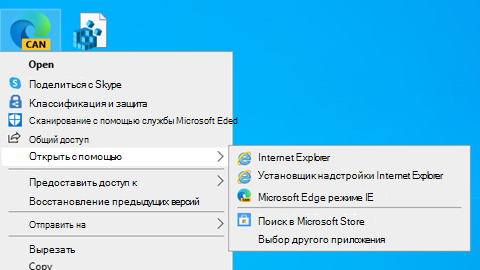
Значок файла и параметр, показанный выше, указывают на то, Visio Viewer настроена в системе для просмотра . VSDX-файлы.
Просмотр документа с помощью Visio Viewer
Когда вы открываете чертеж с Visio Viewer, он отображается в окне браузера. Если документ содержит несколько страниц, они отображаются в виде ярлычков в нижней части средства просмотра.
Перемещение рисунка
Найдите документ, который вы хотите открыть.
Дважды щелкните документ, чтобы его открыть.
В Visio Viewer не отображаются наборы элементов, области, линейки,а также направляющие линии и точки. Кроме того, Visio Viewer не поддерживает внедренные DGN-документы, повернутые страницы, больше одной гиперссылки, связанной с фигурой, гиперссылки, связанные со страницей документа, и свойства страницы документа.
Пользовательские стили заливки, типы линий и некоторые наконечники в Visio Viewer могут выглядеть иначе, чем в Visio.
Щелкните и перетащите документ в окне браузера. Для перемещения по документу можно также использовать полосы прокрутки или клавиши со стрелками.
Совет: Если вы не хотите перетаскивать документ, его можно сдвинуть с помощью полос прокрутки или клавиш со стрелками. Кроме того, вращая колесико мыши, документ можно сдвинуть вверх или вниз, а также влево или вправо (дополнительно удерживая нажатой клавишу SHIFT).
Чтобы увеличить определенную область в рисунке, нажмите CTRL+SHIFT и перетащите прямоугольник вокруг области, которая вы хотите увеличить.
Чтобы отцентрировать страницу в браузере, щелкните документ правой кнопкой мыши, выберите в контекстном меню пункт Масштаб, а затем — Страница целиком.
Чтобы перейти на другую страницу документа, щелкните вкладку этой страницы в нижней части окна документа.
Увеличение и уменьшение масштаба
Чтобы увеличить и уменьшить масштаб документа, выполните одно из указанных ниже действий.
Чтобы увеличить масштаб рисунка, щелкните его правой кнопкой мыши и выберите увеличить. Можно также нажать кнопку Увеличить  на Visio Viewer панели инструментов. Вы также можете нажать ALT+F7.
на Visio Viewer панели инструментов. Вы также можете нажать ALT+F7.
Чтобы увеличить определенную область в рисунке, нажмите CTRL+SHIFT и перетащите прямоугольник вокруг области, которая вы хотите увеличить.
Чтобы увеличить масштаб определенной точки в рисунке, нажмите CTRL+SHIFT и щелкните точку, которая вы хотите увеличить.
Чтобы уменьшить масштаб рисунка, щелкните его правой кнопкой мыши и выберите уменьшить. Можно также нажать кнопку Уменьшить  на Visio Viewer панели инструментов. Вы также можете нажать ALT+SHIFT+F7.
на Visio Viewer панели инструментов. Вы также можете нажать ALT+SHIFT+F7.
Чтобы уменьшить масштаб определенной точки в рисунке, нажмите CTRL+SHIFT, а затем щелкните правой кнопкой мыши точку, в которой нужно уменьшить масштаб.
Чтобы увеличить или уменьшить масштаб рисунка с помощью процентного масштаба, щелкните его правой кнопкой мыши, выберите масштаб ,а затем щелкните процент масштаба или выберите его в поле Масштаб  на панели инструментов Visio Viewer масштабе.
на панели инструментов Visio Viewer масштабе.
Чтобы уменьшить масштаб и просмотреть всю страницу в окне Visio Viewer, щелкните чертеж правой кнопкой мыши, выберите масштаб ,а затем — Страница целиком или нажмите кнопку Масштаб  на Visio Viewer панели инструментов.
на Visio Viewer панели инструментов.
Выравнивание документа по центру окна Visio Viewer
Чтобы выровнять документ по центру окна браузера, выполните одно из указанных ниже действий.
Щелкните документ правой кнопкой мыши, выберите в контекстном меню пункт Масштаб, а затем — Страница целиком.
Нажмите кнопку Масштаб страницы  на Visio Viewer панели инструментов.
на Visio Viewer панели инструментов.
Перетащите документ в центр окна браузера.
Переход по ссылке
Наведите указатель мыши на фигуру, которая содержит гиперссылку.
Примечание: Чтобы вернуться к документу Visio после перехода по гиперссылке, открывшейся в том же окне, нажмите в браузере кнопку Назад.
Переход на другую страницу
Чтобы перейти на другую страницу документа, выполните одно из указанных ниже действий.
Щелкните ярлычок страницы, на которую нужно перейти, в нижней части окна документа.
Щелкните документ правой кнопкой мыши, выберите в контекстном меню пункт Перейти на страницу, а затем — нужную страницу.
Сочетания клавиш. Можно также нажать клавиши CTRL+PAGE DOWN, чтобы перейти на следующую страницу, а CTRL+PAGE UP — на предыдущую страницу.
Просмотр данных, сохраненных с фигурой
Дважды щелкните фигуру в документе Visio.
Данные фигуры появятся в диалоговом окне Свойства на вкладке Свойства фигуры. Если эта вкладка пуста, фигура не содержит никаких данных.
Печать документа из Visio Viewer
Печать документа с помощью Visio Viewer выполняется не из приложения Visio, а из веб-браузера.
Настройте в окне браузера коэффициент масштаба и установите центральную точку для схемы, которые необходимо использовать на распечатанной странице.
Чтобы распечатать документ целиком, разверните схему в окне браузера и отцентрируйте ее. (Щелкните документ правой кнопкой мыши и выберите в контекстном меню пункты Масштаб > Страница целиком.)
Откройте параметры страницы в браузере для выбора настроек принтера.
Используйте функцию предварительного просмотра, чтобы увидеть, как будет выглядеть схема в печатном варианте.
Если вас не устраивает ее вид, закройте диалоговое окно предварительного просмотра, измените выравнивание схемы и параметр масштабирования, чтобы получить желаемый вид страницы.
Если при подготовке к печати вы измените параметры в диалоговом окне Предварительный просмотр, то при печати может быть неправильно распечатано изображение. Чтобы этого не случилось, не изменяйте параметры в этом диалоговом окне. Если необходимо изменить параметры принтера, сделайте это до печати в диалоговом окне Параметры страницы.
Печать документа с помощью Visio Viewer выполняется не из приложения Visio, а из веб-браузера. В этом случае документ может выглядеть несколько иначе, чем при печати из приложения Visio; ваши возможности управления процессом печати ограничены, и вы можете печатать документ только по одной странице.
При печати документов Visio из веб-браузера для страницы используются те же коэффициент масштабирования и центральная точка, что и в окне браузера, поэтому изображение на экране весьма близко к тому, которое будет напечатано. Однако перед печатью всегда выполняйте предварительный просмотр документа, чтобы убедиться в правильности ожидаемого результата.
Временное изменение свойств документа и просмотра
На панели Visio Viewer нажмите кнопку Свойства  .
.
С помощью параметров на вкладках Отображение, Слои и Примечания можно скрыть и отобразить части схемы и средство просмотра.
vsd формат чем открыть на компьютере?

- Что такое VSD-файл?
- Как открывать документ на ПК?
- Открытие файлов формата vsd в онлайне
- Программы для смартфонов
- Способы конвертации VSD
Описание формата .VSD
Файлы с расширением VSD отвечают за отображение векторной графики. Создаются в приложении MS Visio, входящем в состав офисного пакета Microsoft Office. Выполняют функции прорисовки графических объектов, позволяют просматривать и редактировать их. Могут содержать различные схемы, диаграммы, чертежи, надстройки, фигуры, таблицы алгоритмов, графики, иллюстрации, изображения и текстовые данные.

Программы для просмотра и редактирования файлов VSD в ОС Windows 10, 8, 7
Программа Microsoft Visio
Обладает дружественным русскоязычным интерфейсом и развитым функционалом. Распространяется на платной основе, однако существуют разные способы активации продукта, посредством ввода лицензионного ключа программы Visio.
- Запустите Visio;
- После запуска, нажмите по вкладке «Файл» и выберите «Открыть. »;
- Найдите папку, в которой хранится объект и щёлкните по нему двойным кликом левой кнопки мыши;
- Дальше можете смотреть и редактировать содержимое.

Программа Microsoft Visio Viewer
Хорошая утилита от компании Майкрософт, предназначенная для чтения VSD-формата. Работает совместно с браузером Internet Explorer, начиная от версии 8 и выше. Открывает в отдельном окне IE нужный вам объект, предоставляя неплохой набор инструментов для последующего редактирования. Программа включает опцию печати и отправки данных по почте. Решение абсолютно бесплатное, поддерживает Виндовс 7, 8, 10.
iGrafx FlowCharter
Мощное ПО для создания и обработки векторной графики. Поддерживает форматы VSDX, VSD, XML, XLS, XLSX, RTF, PNG, TIFF, JPG, Image, VDX и многие другие.
LibreOffice
Очень популярный офисный пакет, являющийся достойным аналогом MS Office. Содержит функционал для работы с текстом, таблицами и визуальными объектами. Позволяет быстро редактировать документы и отправлять их на печать.
CorelDRAW Graphics Suite
Профессиональный продукт, отличающийся обилием функциональных возможностей по работе с графикой.

Открытие файла в режиме online
В сети крайне мало достойных сервисов, позволяющих просмотреть VSD/VSDX, так как расширение проще сконвертировать. И всё же, есть два проверенных метода онлайн-просмотра.
Компания Майкрософт предлагает воспользоваться функциональными возможностями службы SharePoint. Вы сможете просматривать документы через браузер, без установки Визио. К сожалению, ШейрПойнт установлена не на всех версиях Виндовс. При необходимости, можно загрузить софт с официального сайта.
Сервис Ofoct.com
Стабильно работающий просмотрщик, поддерживающий не только Visio Drawing File, но и много других форматов. Несмотря на англоязычный интерфейс, разобраться в управлении не составит труда даже новичкам.
- Перейдите по адресу Ofoct.com;
- На главной странице сайта найдите вкладку Open;
- Можете указать ссылку на нужный файл в сети либо нажать Upload и выбрать объект на вашем ПК.

Как просматривать VSD-файлы на Андроид?
Владельцы Android-устройств могут комфортно открывать формат файлов vsd при помощи нижеприведенных программ.
LibreOffice
- Скачайте и установите офисный пакет с Play Market;
- После запуска, откроется главное окно, в котором можно увидеть сохранённые в памяти телефона документы (VSD/VSDX, Word, Excel и т.д);
- Если ничего не отображается, кликните по панели в виде трёх полос вверху слева;
- В появившемся контекстном меню следует нажать Local File System;
- В файловом менеджере указываем файл, который нужен и просматриваем его.

Lucidchart
- Качаем программку с Плэй-маркета;
- Запускаем её и авторизуемся через свой Google аккаунт;
- Даём разрешение на использование требуемых ресурсов гаджета;
- В открывшемся окне жмём по значку в виде оранжевого плюсика (внизу справа);
- После нажатия «Импорт Visio» выбираем интересующий вас объект, затем Люсидчарт отобразит его.

Конвертация файлов в другие форматы
Вы всегда можете преобразовать довольно редкое расширение в более распространённое, воспринимаемое большим количеством софта. Рассмотрим несколько популярных онлайн-сервисов.
Zamzar.com
- Введите в адресной строке эту ссылку;
- Нажмите Add Files и добавьте нужный объект либо перетащите его в интерфейс сайта при помощи Drag and Drop;
- Разверните вкладку Convert to и выберите в какой формат хотите конвертировать онлайн;
- Дождитесь, пока сервис загружает, обрабатывает и конвертирует данные;
- Результат можно сохранить в память ПК либо отправить по электронной почте.

Сoolutils.com
- Заходим на страницу веб-сайта;
- Сразу выбираем, из какого в какой формат будет проводиться конвертирование;
- Жмём кнопку Find your converter и следуем указаниям подсказчика.

Aconvert.com
- Переходим по адресу;
- Спускаемся до вкладки Online Converter и нажимаем Add Files;
- Выбираем требуемый документ и можем конвертировать VSD в PDF или другое расширение.

Мы рассмотрели все необходимые программы и сервисы, необходимые чтобы открыть файлы vsd, созданные в MS Visio. Надеемся, статья поможет вам с решением этой проблемы.
Что такое файл VSD – как открыть, редактировать и конвертировать
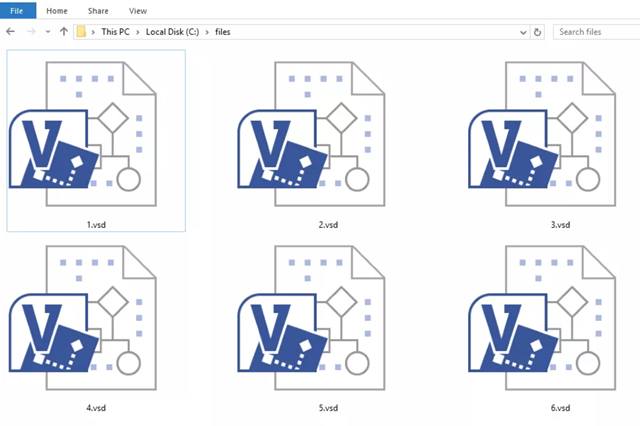
Файл с расширением VSD представляет собой файл Visio Drawing, созданный Visio, – профессиональное графическое приложение от Microsoft. Файлы VSD – это двоичные файлы, которые могут содержать текст, изображения, чертежи САПР, диаграммы, аннотации, объекты и многое другое.
В Microsoft Visio 2013 (и новее) по умолчанию хранятся файлы чертежей Visio с расширением .VSDX, основанные на XML и сжатые с помощью ZIP.
Файлы Visio используются для создания всего: от программного обеспечения и сетевых диаграмм до блок-схем и организационных диаграмм.
VSD также является аббревиатурой для некоторых других вещей, которые не имеют ничего общего с компьютерными форматами файлов, таких как привод с переменной скоростью, отладчик Visual Studio, вертикально-ориентированный дисплей и виртуальный общий диск. Это также название формата аналогового видео, который расшифровывается как Video Single Disc.
Как открыть VSD файлы
Microsoft Visio – это основная программа, используемая для создания, открытия и редактирования файлов VSD. Однако, вы также можете открывать файлы VSD без Visio с помощью таких программ, как CorelDRAW, iGrafx FlowCharter или ConceptDraw PRO.
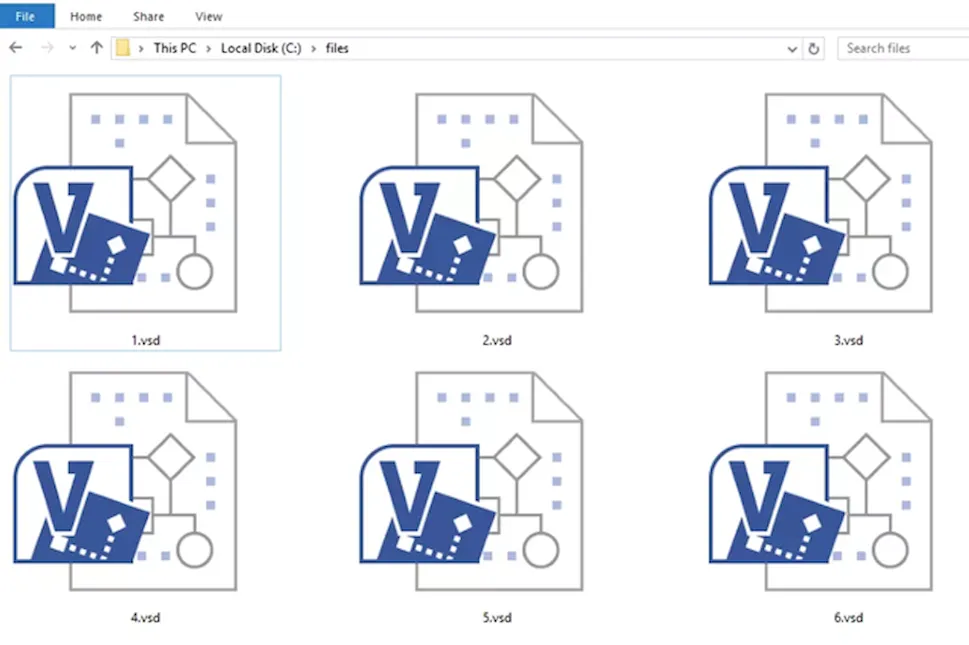
Некоторые другие средства открытия VSD, которые работают без установленной Visio и которые на 100% бесплатны, включают LibreOffice и Microsoft Visio 2013 Viewer. Первый – бесплатный офисный пакет, аналогичный MS Office (частью которого является Visio), а второй – бесплатный инструмент от Microsoft, который после установки открывает файлы VSD в Internet Explorer.
LibreOffice и ConceptDraw PRO могут открывать файлы VSD в macOS и Windows. Однако, пользователи Mac также могут использовать VSD Viewer.
Если вам нужен открыватель VSD для Linux, установка LibreOffice – ваш лучший вариант.
Visio Viewer iOS – это приложение для iPad и iPhone, которое может открывать файлы VSD.
Файлы VSDX используются в MS Office 2013 и новее, поэтому вам необходим пакет обеспечения совместимости Microsoft Visio, если вы хотите использовать файл VSDX в более старой версии программного обеспечения.
Файлы VSDX структурированы не так, как файлы VSD, что означает, что вы можете извлечь часть содержимого, даже не используя ни одну из этих программ. Ваш лучший выбор – с помощью бесплатного распаковщика архивов, такого как 7-Zip.
Как конвертировать файл VSD
Zamzar – это бесплатный конвертер документов, который позволяет вам конвертировать файл VSD онлайн в PDF, BMP, GIF, JPG, PNG и TIF/TIFF.
Вы можете использовать пункт меню Файл → Сохранить как в Visio, чтобы преобразовать файл VSD в VSDX и другие форматы файлов Visio, такие как VSSX, VSS, VSTX, VST, VSDM, VSTM и VDW. Visio также может конвертировать файл VSD в SVG, DWG, DXF, HTML, PDF и ряд форматов графических файлов, что делает обмен очень простым.
Другие программы, упомянутые выше, могут также сохранять файлы VSD в других форматах, возможно, через меню «Сохранить как» или «Экспорт».
Больше информации о формате VSD
Формат VSD использует сжатие без потерь для сжатия содержимого файла. Подобный формат, называемый Visio Drawing XML (который использует расширение файла .VDX), этого не делает. Вот почему файлы VDX часто имеют размер от трех до пяти раз больше, чем файлы VSD.
Хотя Visio 2013+ по умолчанию не сохраняет новые документы в формате VSD, эти версии по-прежнему полностью поддерживают этот формат, так что вы можете открывать, редактировать и сохранять его, если хотите.
Все ещё не можете открыть файл VSD
Если приведенная выше информация не помогает вам открыть или преобразовать файл, возможно, вы вообще имеете дело с файлом не VSD. Убедитесь, что вы правильно читаете расширение файла; в конце названия должно быть .VSD . Если этого не произойдет, у вас может быть файл, который имеет похожее расширение.
Например, формат файла PSD выглядит почти как VSD, но он используется с Adobe Photoshop, а не с Visio. Файлы ESD также очень похож, но может использоваться либо с операционной системой Microsoft, либо с программным обеспечением Expert Scan.
Ещё одно расширение, которое часто сбивает с толку, – VST. VST-файл может быть шаблоном рисования Visio или VST Audio Plugin. Если это первое, то он, конечно, может открываться с помощью Visio, но если это файл плагина, его нужно открыть с помощью программы, которая может принимать такого рода VST-файл.
Расширения файлов VHD и VHDX также похожи, но они используются для виртуальных жестких дисков.
Чем открыть VSD файл?
Некоторым пользователям может понадобиться открыть файл с расширением VSD. Такой файл является продуктом программы MS Visio, содержит в себе векторную графику, а просмотреть его содержимое можно с помощью специализированных программ, часто имеющих платный характер. В этом материале я расскажу, как запустить файл VSD, какие программы и сервисы нам в этом помогут, и как ими воспользоваться.

- Что такое VSD
- Чем открыть формат VSD
- Как открыть .vsd онлайн
- Онлайн-сервисы для конвертирования VSD в PDF
- Заключение
Что такое VSD
Сокращение «VSD» является аббревиатурой от английских слов «Visio Drawing File» (файл рисунка Visio). Файл с данным расширением обычно является продуктом программы Microsoft Visio образца до 2013 года, так как после 2013 года, в связи с очередным обновлением программы, на замену «vsd» пришёл более современный формат «vsdx». Ранее мной были рассмотрены онлайн-сервисы для открытия файла EPS описывающий чертежи PostScript.
При этом файл VSD обычно зашифрован с помощью специального алгоритма шифрования, потому открыть его и работать с ним могут лишь ограниченное количество программ.

Чем открыть формат VSD
Поскольку, как уже было упомянуто выше, файл VSD зашифрован, то работать с ним и открывать его умеют лишь несколько программ. Обычно методика воспроизведения vsd-файла стандартна: вы устанавливаете и запускаете одну из указанных чуть ниже программ, жмёте на вкладку «File», и указываете программе путь к вашему vsd-файлу (или может быть достаточно дважды кликнуть на данном файле, нужная программа подхватит его сама).
Какие же программы помогут нам открыть VSD? Я бы отметил следующие инструменты:
- Microsoft Visio Viewer – бесплатный инструмент, созданный компанией Микрософт именно для просмотра файлов редактора Microsoft Visio c расширением «VSD». Существует в форме дополнения к браузеру Internet Explorer, позволяющего с помощью данного браузера открывать файлы с расширением «VSD». Скачайте и установите данный инструмент, затем, находясь в проводнике, просто кликните дважды на данный файл, откроется IE, а в нём содержимое файла VSD. Можно двигать изображение, масштабировать его, просматривать свойства фигур и так далее;
- libreoffice.org – пакет офисных программ, распространяемых совершенно бесплатно. Доступен под разные версии ОС, является свободной альтернативой платного Microsoft Office. Позволяет открывать содержимое файла .vsd;
- Microsoft Visio – базовая программа vsd-файлов, редактор векторной графики, диаграмм и блок-схем. Полноценный функционал продукта имеет платный характер, покупка же данной программы ради нескольких просмотров нужных нам vsd-файлов выглядит не оптимальной;
- igrafx.com – утилита, созданная для картографирования процессов, средство графического моделирования, используется как вспомогательный инструмент в деловой активности. Продукт также имеет платный характер;
- coreldraw.com/ru/free-trials/?topNav=ru#trial_cdtsx7 (Х8) – известный графический редактор Corel Draw. Бесплатно можно скачать только пробную версию продукта, хотя можно поискать в сети его бесплатные версии;
- SmartDraw – инструмент для создания векторной графики и просмотрщик VSD расширения. Существует в двух версиях – загружаемой (под ОС Виндовс) и сетевой (облачной). Можно скачать бесплатно пробную версию.
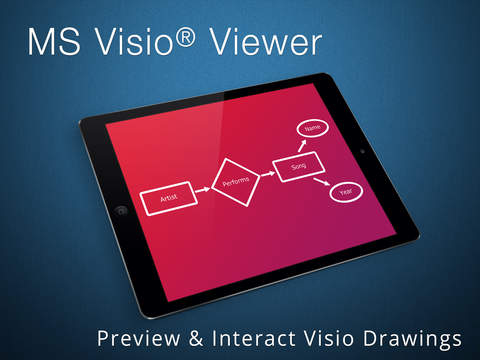
Как открыть .vsd онлайн
Запустить файл VSD online возможно как с помощью сетевого сервиса Ofoct (https://www.ofoct.com/viewer/vsd-viewer-online.html), так и установив на ваш браузер специальные расширения для просмотра файлов VSD онлайн (расширение для Google Chrome и расширения для Mozilla Firefox). Обычно после установки указанных расширений вы можете просмотреть .vsd онлайн с помощью функционала вашего браузера.
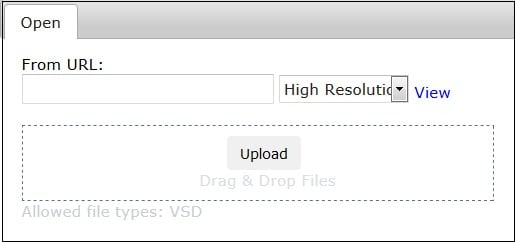
Онлайн-сервисы для конвертирования VSD в PDF
Конвертировать VSD в PDF вам помогут различные онлайн-конвертеры, имеющиеся в сети. В частности, можно отметить онлайн-конверторы Zamzar и CoolUtils.com, работающие по схожему принципу.
- Вы выполняете вход на сайт, с помощью кнопки «Обзор» загружаете на ресурс нужный vsd-файл;
- Выбираете формат конвертирования (в данном случае «pdf») и нажимаете кнопку «Конвертировать» (или «Скачать конвертированный файл»).
- На выходе вы получаете нужный pdf-файл.
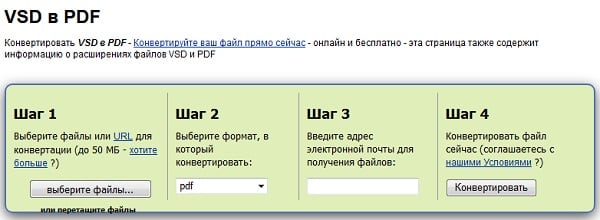
Заключение
Выше мной были перечислены как стационарные, так и сетевые инструменты, которые помогут вам в ответе на вопрос, чем просмотреть файл VSD. Несмотря на то, что большинство программ имеет платный характер, существуют также бесплатные альтернативы, позволяющие просматривать содержимое vsd-файлов. Также можно присмотреться к различным онлайн-сервисам и расширениям для вашего браузера – они эффективно помогут в открытии файлов с расширением VSD.


